Hostwinds Tutorials
Zoekresultaten voor:
U kunt merken dat u op een gegeven moment een virtuele server hoeft uit te schakelen. Misschien is de server op de een of andere manier gecompromitteerd, of de klant die de virtuele server gebruikt, is achter bij betaling. Wat de situatie ook is, kan dit kunnen doen, kan in de hand komen, dus deze gids zal u laten zien hoe u een virtuele server in virtualmin uitschakelt. Zoals altijd moet u al virtualMin hebben geïnstalleerd met WebMin-toegang voordat u verder gaat. Als je hierbij hulp nodig hebt, bekijk dan deze twee gidsen:
Zodra u klaar bent om door te gaan, raadpleegt u de volgende stappen:
Stap 1: Klik op het gedeelte Virtualmin
Stap 2: Selecteer de optie Uitschakelen en verwijderen
Stap 3: Klik op de module Virtuele server uitschakelen
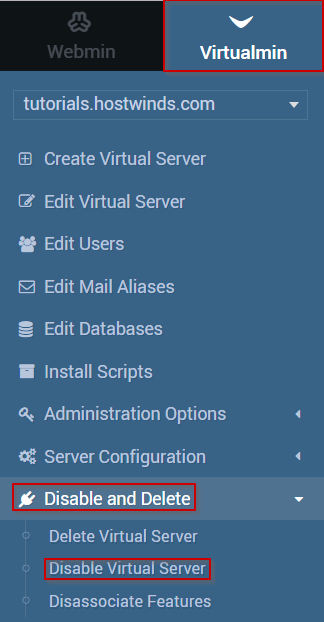
Stap 4: Voer een reden in voor het uitschakelen van de server
Stap 5: Selecteer of u subservers wilt uitschakelen
Stap 6: Wanneer u klaar bent, klikt u op de knop Ja, schakel IT-knop uit
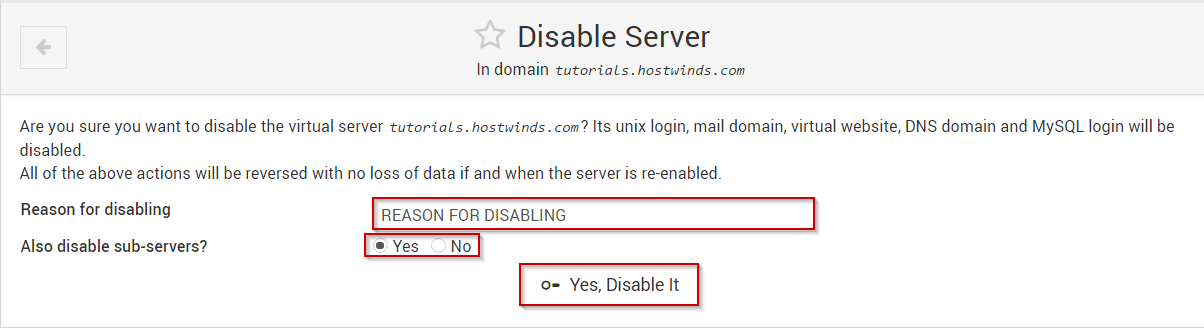
Eenmaal uitgeschakeld, zullen alle bijbehorende logins van alle virtuele servers niet langer werken totdat de server opnieuw is ingeschakeld.Als u de server opnieuw wilt inschakelen, kunt u verwijzen naar de volgende gids, die dit proces dekt: Hoe een gehandicapte virtuele server in VirtualMin opnieuw inschakelen.
Geschreven door Michael Brower / juni- 21, 2017
